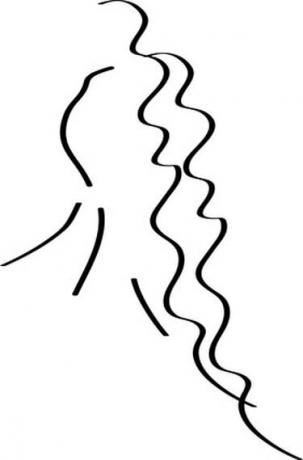
Photoshop의 Stroke 기능으로 선 너비를 늘립니다.
이미지 편집 프로그램인 Adobe Photoshop을 사용하여 이미지의 선을 굵게 만듭니다. Adobe의 Magic Wand 도구를 사용하면 일관된 색상을 가진 이미지 부분을 선택할 수 있습니다. 즉, Adobe Photoshop 도움말 페이지에 따르면 "윤곽선을 추적하지 않고도" 이미지의 선을 캡처할 수 있습니다. Adobe의 획 기능은 선택 영역 주위에 테두리를 적용하는 옵션을 제공하므로 이미지의 선에 획을 적용하면 선이 더 두꺼워집니다.
1 단계
Photoshop에서 편집하려는 선 이미지를 엽니다.
오늘의 비디오
2 단계
화면 왼쪽에 있는 "도구" 메뉴로 이동합니다. 네 번째 아이콘을 클릭하고 두 가지 옵션이 있는 메뉴가 나타날 때까지 누르고 있습니다. "Magic Wand Tool"을 강조 표시하십시오.
3단계
이미지 라인의 일부를 클릭하십시오. 선택한 선 부분이 깜박이는 것처럼 보입니다.
4단계
창 상단의 Magic Wand 도구 모음으로 이동하여 "선택 항목에 추가" 아이콘을 클릭합니다. 도구를 사용하여 이미지의 나머지 선을 선택합니다.
5단계
"편집" 메뉴로 이동하여 "획"을 선택합니다. 선을 늘리려는 픽셀 수를 입력합니다. 색상 상자를 클릭하여 검정색이 아닌 경우 색상을 설정합니다. 컬러 라인을 두껍게 하려면 커서를 이미지 위로 가져가서 색상 선택 도구를 활성화하고 이미지에서 복사하려는 색상을 클릭합니다. "위치"를 "중앙"으로 설정합니다. "혼합"을 "일반"으로 설정하고 "불투명도"를 "100"으로 설정합니다.
6단계
"확인"을 클릭하여 이미지의 선을 두껍게 만듭니다.




